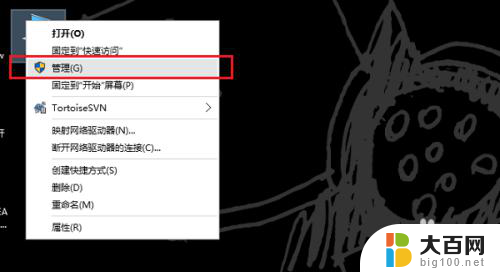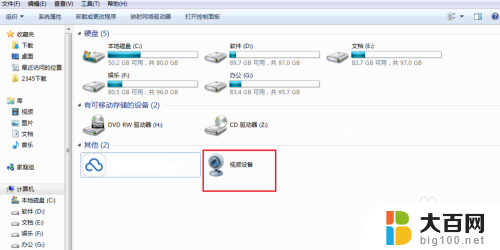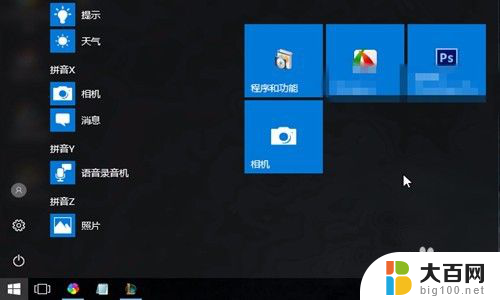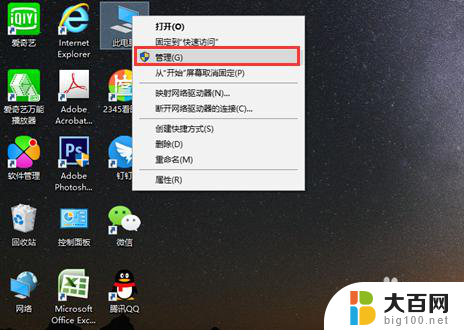如何电脑摄像头设置 如何打开和关闭笔记本电脑摄像头设置
如今随着科技的不断发展,电脑摄像头已经成为我们日常生活中必不可少的工具之一,无论是进行视频通话、在线会议还是录制影像,电脑摄像头都扮演着重要的角色。对于一些不熟悉电脑设置的人来说,正确地设置和使用摄像头可能会成为一项挑战。在本文中我们将分享一些关于如何正确设置和打开关闭笔记本电脑摄像头的技巧和窍门,以帮助大家充分利用这一功能,享受更便捷的网络生活。
操作方法:
1.打开笔记本电脑,单击打开电脑操作系统的主菜单,找到“设置”命令按钮。
单击“设置”命令,打开Windows设置窗口。
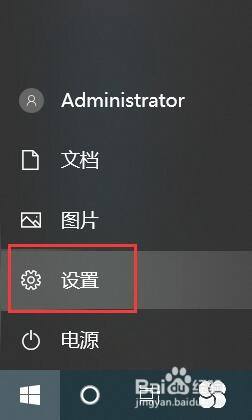
2.在windows设置窗口中找到“隐私(位置、相机、麦克风)”命令按钮,单击打开。
(摄像头涉及隐私问题,所以摄像头的设置放置在了”隐私“项目中。)

3.在“隐私”设置窗口左窗格中找到“相机”标签,使用鼠标单击”相机“标签。从而在”隐私“窗口右窗格中展开“相机”列表。
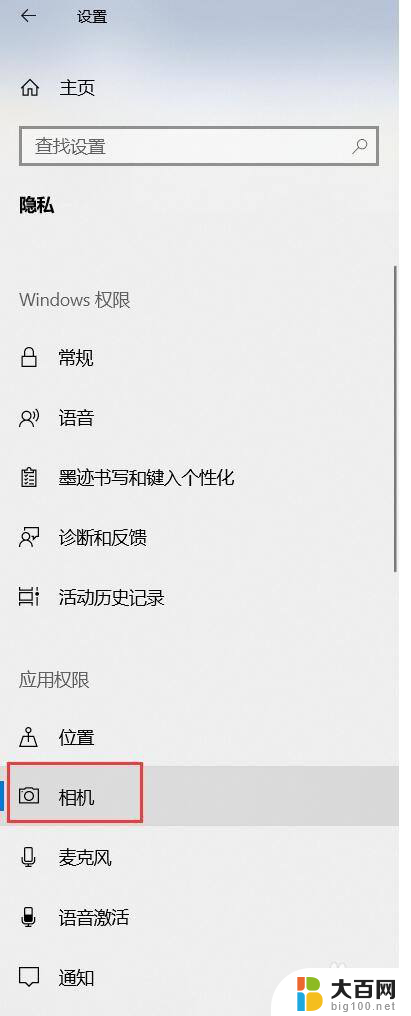
4.在“相机”主窗口中,单击“此设备的相机访问权限”中的“更改”。权限设置为“打开”,从而打开笔记本电脑的摄像头的使用权限。

5.设置“允许应用访问你的相机”开关为“开”的状态。以设置应用程序对摄像头的使用权限。
对那些需要使用摄像头的应用程序取消打开摄像头的权限,只保留可以使用摄像头的应用程序的权限。

6.把“允许桌面应用访问摄像头”状态开关设置为“开”的状态,允许常用的电脑应用程序拥有使用摄像头的权限。
列表中列出了曾经使用过摄像头的桌面应用程序名称。

7.以上设置完成后,对笔记本电脑的摄像头的使用权限有了明确的限定。
通过“开始”菜单中的搜索“相机”,可以直接打开笔记本电脑的摄像头。
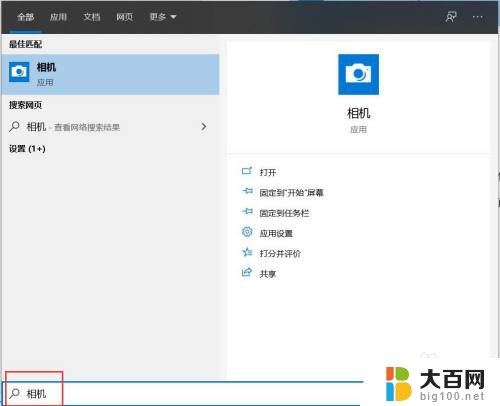
以上就是电脑摄像头设置的全部内容,如果您遇到这种情况,可以按照以上方法解决,希望对大家有所帮助。